

Đang load dữ liệu

Ẩn công thức trong Excel là một trong những cách để bảo mật file Excel, tránh người khác xem công thức mà vẫn xem được nội dung khác, và bạn cũng không cần phải đặt pass cho file Excel vì bắt buộc phải nhập đúng mật khẩu mới có thể xem toàn bộ nội dung bên trong file Excel. Khi ẩn công thức trong Excel, người khác sẽ không biết ô đó có dùng công thức hay không. Và như vậy họ không thể chỉnh sửa công thức đang sử dụng trong Excel như khi bạn khóa công thức Excel. Bài viết dưới đây sẽ hướng dẫn bạn đọc cách ẩn công thức trong Excel.
Bước 1:
Tại giao diện bảng dữ liệu Excel bạn nhấn vào ô công thức muốn ẩn đi trong bảng dữ liệu rồi chuột phải chọn Format Cells trong danh sách hiển thị.
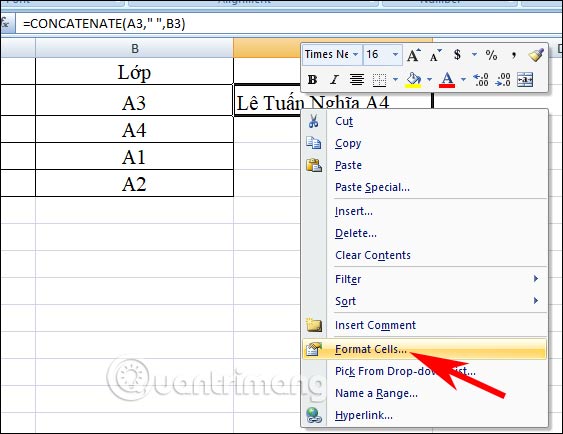
Bước 2:
Trong giao diện mới hiển thị bạn nhấn vào tab Protection rồi nhấp dấu tích vào ô vuông Hidden. Nhấn OK để lưu lại.
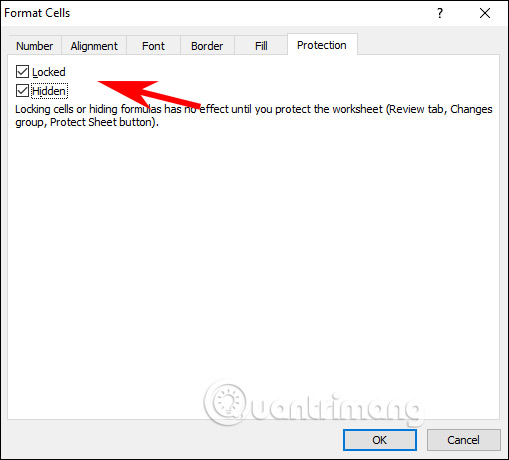
Bước 3:
Quay lại giao diện Excel bạn nhấn vào tab Review rồi chọn vào Protect Sheet. Lúc này hiển thị giao diện mới, nhập mật khẩu tại Password to unprotect sheet. Nhấn OK và nhập lại mật khẩu.
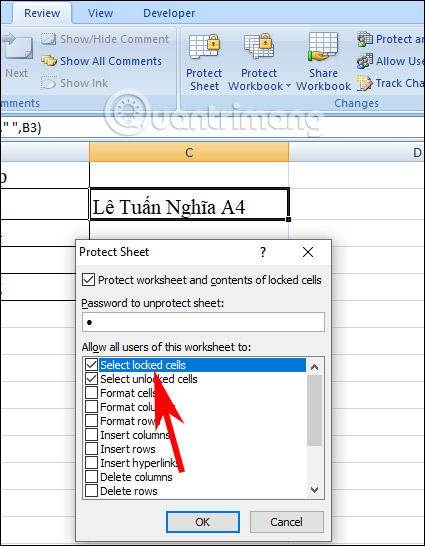
Kết quả khi bạn nhấn vào ô công thức sẽ biến mất và chỉ hiển thị kết quả. Khi click vào cũng không thể chỉnh sửa nội dung và được báo như hình dưới đây.
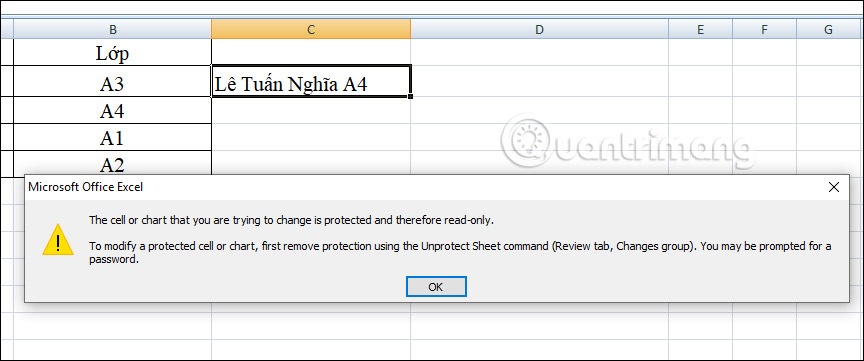
Bước 4:
Để bỏ ẩn ô công thức, bạn nhấn lại vào tab Review > Unprotect Sheets. Cuối cùng bạn nhập lại đúng mật khẩu khóa công thức thiết lập lúc trước là được. Ngay sau đó ô công thức sẽ hiển thị lại như ban đầu.
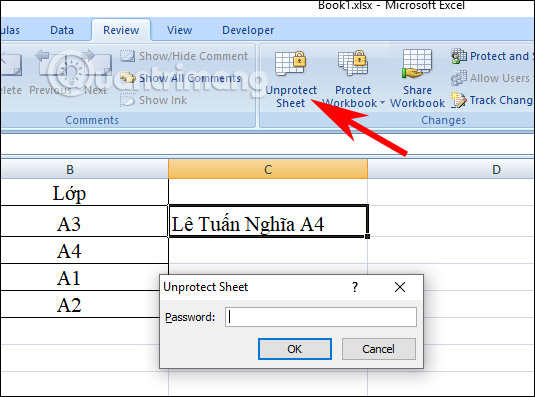
Devmaster Academy via quantrimang.com